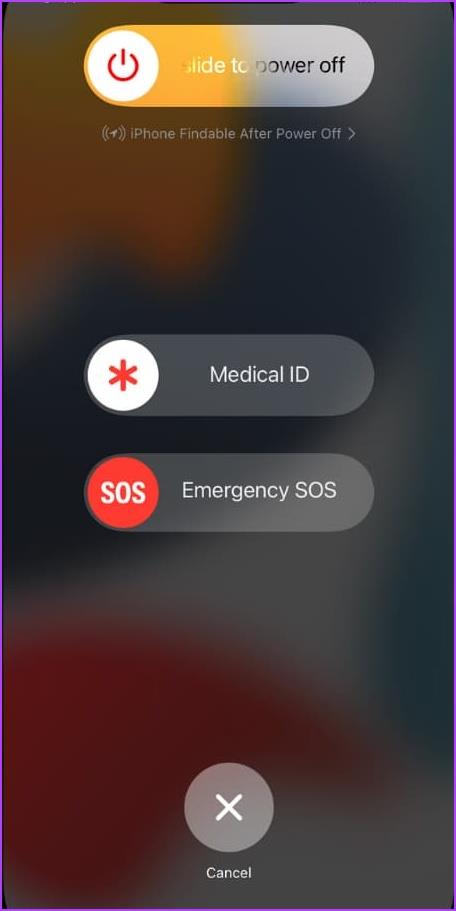iMessage generalmente ofrece una experiencia fluida e incluye funciones sorprendentes bajo su capó. Aunque existe la posibilidad de que encuentres el error de cierre de sesión de iMessage. No puede enviar mensajes y, además, puede perder mensajes si el problema no se soluciona. Afortunadamente, existen algunas formas sencillas de solucionar el problema de cierre de sesión de iMessage en iPhone o iPad, así que sigue leyendo.

Si bien puedes forzar el envío del mensaje como SMS o MMS, es posible que se apliquen cargos. O utilizar alternativas como WhatsApp, Telegram o incluso Instagram; pero iMessage tiene sus ventajas. Entonces, revisemos varias soluciones para corregir el error de cierre de sesión de iMessage, lo que le permite usar iMessage sin problemas.
¿Por qué mi iMessage está cerrado?

En primer lugar, debes comprender que este error es diferente del problema de activación de iMessage . Básicamente, has cerrado sesión en iMessage y puede haber varias razones detrás del problema, como,
- Problemas con el servidor por parte de Apple.
- Mala conectividad de red, ya sea Wi-Fi o datos móviles.
- La conexión o sincronización del ID de Apple está interrumpida
- Errores, fallos o configuraciones incorrectas de iPhone o iMessage
- Problemas relacionados con el hardware.
Y aunque la lista parece agotadora, afortunadamente la mayoría de los problemas se pueden resolver con un poco de cariño. Sigue leyendo y encuentra la solución para solucionar el problema de iMessage.
Cómo solucionar el problema de cierre de sesión de iMessage
1. Reinicia el iPhone
Comience el proceso de solución de problemas reiniciando su dispositivo. Probablemente solucionará el problema menor que causa el problema. Aunque, incluso si el reinicio no funciona, nos allanará el camino para que otras soluciones funcionen correctamente.
Para reiniciar tu,
- iPhone con Face ID: mantenga presionado cualquiera de los botones de volumen y los botones laterales simultáneamente hasta que aparezca el control deslizante de apagado.
- iPhone con Touch ID: mantenga presionado el botón lateral hasta que aparezca el control deslizante de apagado.
A continuación, arrastre el control deslizante "deslizar para apagar" para apagar su iPhone.

Ahora reinicie el dispositivo después de 30 segundos o 1 minuto. Si aún no has iniciado sesión en iMessage, intenta con el siguiente paso.
2. Deshabilite y vuelva a habilitar iMessage
Antes de tomar cualquier otra medida, asegúrese de que iMessage esté habilitado en su iPhone o iPad. Además, siempre puedes desactivar y reactivar iMessage para restablecer cualquier error de configuración.
Paso 1 : abre Configuración y ve a Mensajes.
Paso 2 : aquí, asegúrese de que el interruptor junto a iMessage esté activado. Si está habilitado, deshabilítelo y luego habilítelo nuevamente.

Consejo : ¿No ves la aplicación Mensajes en tu teléfono? Descubra cómo recuperar la aplicación Mensajes .
3. Verifique la ID de Apple o el número que está usando para iMessage
Si su iPhone todavía dice que imessage está cerrado, asegurémonos de que está utilizando el ID/número de Apple correcto. Puede tocar Configuración en el mensaje emergente o ir a Configuración → Mensajes.
Aquí, toque Enviar y recibir, aquí asegúrese de que esté seleccionada la dirección de correo electrónico o el número de ID de Apple correcto. De lo contrario, seleccione o agregue el ID o número de Apple correcto.

4. Verifique la conexión de red
Antes de hacer nada, eche un vistazo a su Wi-Fi o datos móviles. Dado que iMessage utiliza una conexión a Internet, verifique si Internet funciona o no en su dispositivo. Para eso, inicie el navegador de su teléfono y abra cualquier página web.
Si el Wi-Fi no funciona, consulte varias formas de reparar el iPhone que no se conecta al Wi-Fi o que los datos móviles no funcionan en el iPhone . Y si Internet funciona bien, es hora de restablecer la configuración de red.
5. Verifique el estado del servidor iMessage
Si toda la configuración de su parte es correcta, tal vez el problema sea del lado de Apple. Para comprobarlo, vaya al sitio web de estado del sistema de Apple y vea el estado de iMessage.
/
Consulte la página de estado del sistema Apple
Si está verde, es decir, Disponible, pase a la siguiente sección; de lo contrario, espere a que Apple solucione el problema por su parte.

6. Verifique las actualizaciones de software
Otra forma de deshacerse de errores y fallos es actualizar su iPhone o iPad al software más reciente, si está disponible. Vaya a Configuración → General → Actualización de software. Si está disponible, toque Descargar y actualizar.

7. Cambiar la región de iMessage
A veces, cambiar la región de tu iMessage también ayuda a solucionar problemas relacionados con él. Para cambiar la ubicación de iMessage, vaya a Configuración → Mensajes → Enviar y recibir. Aquí, toque la ID de correo electrónico junto a la ID de Apple → Cambiar ubicación → seleccione su región actual y toque Guardar.

8. Cambia la fecha y hora de tu iPhone o iPad
Cambiar la zona horaria y hacerla coincidir con su ubicación correcta también ha funcionado para muchos usuarios de iMessage. Para hacerlo, vaya a Configuración → General → Fecha y hora. A continuación, configure la zona horaria manualmente o habilite el interruptor junto a Establecer automáticamente para obtener mejores resultados.

9. Cerrar sesión e iniciar sesión con ID de Apple
Además de verificar la configuración de la aplicación Mensajes, también debes mirar la configuración de ID de Apple en tu teléfono. Para verificar si la configuración de su ID de Apple está actualizada, vaya a Configuración. Si detecta una alerta de actualización, tóquela y luego ingrese nuevamente la contraseña de su ID de Apple.


Sin embargo, si no hay una notificación de actualización, puede intentar cerrar sesión e iniciar sesión con su ID de Apple para intentar evitar que iMessage cierre su sesión. Para hacerlo, toque la imagen de perfil → desplácese hacia abajo. toque Cerrar sesión → ingrese la contraseña de su ID de Apple y Apague.

Luego inicie sesión nuevamente con su ID de Apple. Ahora, comprueba si puedes volver a iniciar sesión en iMessage; si no, continúe con el siguiente paso.
10. Restablecer la configuración de red
Si bien esto lo ayudará a corregir el error de cierre de sesión de iMessage, debería ser su último recurso. Solo porque cuando restableces la configuración de red en tu iPhone, también se borran todas las configuraciones relacionadas con la red, como contraseñas de Wi-Fi, configuraciones de VPN, etc. Estos son los pasos:
Paso 1 : abre Configuración y ve a General.
Paso 2 : Desplácese hacia abajo y toque "Transferir o restablecer iPhone" y toque Restablecer.
Paso 3 : A continuación, toque Restablecer todas las configuraciones y luego ingrese su contraseña para confirmar.

Si nada pudo solucionar el problema de cierre de sesión de iMessage, es hora de comunicarse con el Soporte técnico de Apple. Ya sea que el problema se deba a alguna falla de hardware o a errores que no se solucionaron, el soporte técnico de Apple puede ayudarlo.
Las preguntas frecuentes sobre iPhone dicen que iMessage está cerrado
1. ¿Puedo usar iMessage sin una ID de Apple?
Sí, puedes conectar iMessage con tu número de teléfono. Sin embargo, es posible que se apliquen ciertos cargos del operador según su operador y sus planes.
2. ¿Pierdo mis mensajes si salgo y vuelvo a iniciar sesión?
Si cierra sesión en iMessage en su dispositivo y luego vuelve a iniciar sesión con la misma ID de Apple, sus mensajes deberían permanecer intactos. Sin embargo, si cierra sesión en iCloud por completo, es posible que se produzcan algunos retrasos en la sincronización a medida que su dispositivo restablezca la conexión.
3. ¿Por qué mi número de teléfono no está registrado en iMessage?
Nuevamente, es posible que el número de teléfono se cierre en iMessage por varios motivos. Si bien puedes resolver la mayoría de los problemas con los métodos de solución de problemas mencionados en el artículo, puede haber algunas restricciones del operador o problemas con el servidor. Por lo tanto, hable con su proveedor de servicios para resolver ese problema.
Manténgase conectado a su iMessage
Esperamos que haya podido utilizar iMessage después de seguir los consejos de solución de problemas anteriores. En caso de que tenga problemas con las notificaciones de iMessage, sepa cómo solucionar el problema de las notificaciones . Es posible que tengas problemas para enviar imágenes y descubrir cómo solucionar problemas con imágenes en iMessage . Las soluciones anteriores también le ayudarán a solucionar problemas con FaceTime.